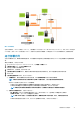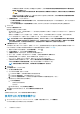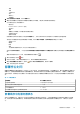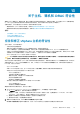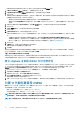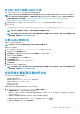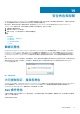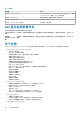Users Guide
如果全部所选不符合要求的主机是 CSIOR 兼容,您可以查看向导中的开启 CSIOR 页面。
3. 在修补不符合要求的 vSphere 主机向导中,在欢迎页面中单击下一步。
4. 在选择要修补符合性问题的 vSphere 主机向导页面中,选中要修补的主机的复选框。
5. 单击下一步。
如果有未分配给连接配置文件的选定主机,则会显示一条警告消息,提示您继续执行符合性向导或取消修补符合性向导。要解决
连接配置文件不符合性问题,请执行以下操作之一:
• 要从符合性向导中排除未分配给连接配置文件的主机,请单击继续符合性向导。
• 要退出向导并从连接配置文件页面中修补系统,请单击取消。请参阅创建连接配置文件。创建连接配置文件后,您可以返回
该向导。
6. 如果您针对警告消息单击继续符合性向导,请在开启 CSIOR 窗口中,选中相应的复选框为选定主机开启 CSIOR。
7. 单击下一步。
8. 在 修补 OMSA 窗口中,选中复选框以修补所选主机的 OMSA。
9. 单击下一步。
10. 在 重新引导主机窗口中,查看必须重新引导的 ESXi 主机。
如果必须安装或更新 OMSA,则 ESXi 主机需要重新引导。此外,从未运行 CSIOR 的所有主机都需要重新引导。请执行以下操作
之一:
• 如果要将主机自动置于维护模式并在需要时重新引导,请选中自动将主机置于维护模式并在需要时重新引导复选框。
• 如果要手动重新引导,请在安装 OMSA 之后重新引导主机,手动或通过符合性向导(在主机处于正在运行状态并且如果未配
置 OMSA)配置 OMSA,然后再次运行资源清册。请参阅运行资源清册作业。请参阅运行资源清册作业。
11. 单击下一步。
12. 在摘要窗口中,查看针对不符合要求的主机执行的操作。
需要手动重新引导以使摘要页面上的操作生效。
13. 单击完成。
当您通过在连接配置文件中提供有效信息或使前四个插槽在 iDRAC 陷阱目标中可用,或在 iDRAC 中禁用系统锁定模式,从而解决
iDRAC 或主机凭据后,向导将 SNMP 陷阱目标状态配置为已配置。
注: 系统锁定模式仅适用于第 14 代服务器。
如果具有 WBEM 不符合性的主机存在,请确保手动修复导致 WBEM 服务启用失败的这些主机的条件。您可以通过在用户日志中进
行查看来修复错误条件,然后允许 OMIVV 在资源清册期间为这些主机启用 WBEM 服务。
修补 vSphere 主机的 iDRAC 许可证符合性
vSphere 主机符合性页面中列出的 vSphere 主机是不符合要求的,因为它们没有兼容的 iDRAC 许可证。该表显示 iDRAC 许可证的状
态。您可以单击不符合要求的主机以查看更多详细信息,例如 iDRAC 许可证的剩余天数,那么您可以根据需要进行更新。如果
vSphere 主机页面中的运行资源清册作业链接已禁用,那么由于 iDRAC 许可证就没有不符合要求的 vSphere 主机。
1. 在 OpenManage Integration for VMware vCenter 的管理选项卡中,单击符合性 > vSphere 主机。
2. 选择 iDRAC 许可证状态为不符合要求的主机。
3. 如果您的许可证已过时,请单击购买/更新 iDRAC 许可证链接。
4. 登录到 Dell 许可证管理页面,然后更新或购买新的 iDRAC 许可证。
使用此页面上的信息标识并更新您的 iDRAC。
5. 安装了 iDRAC 许可证后,运行 vSphere 主机的资源清册作业。然后当成功完成资源清册作业为主机符合要求后,返回至此页面。
对第 11 代服务器使用 OMSA
要管理 Dell PowerEdge 第 11 代服务器,OMIVV 需要在其上运行 OMSA。对于通过 OMIVV 部署的第 11 代主机,OMSA 将自动安装。
手动部署的第 11 代主机,您可以选择以下任一操作:
• 使用 OMIVV 安装和配置 OMSA。请参阅 设置 OMSA 陷阱目标。
• 手动安装和配置 OMSA。请参阅 在 ESXi 系统上部署 OMSA 代理。
注
: 使用 OMIVV 部署 OMSA 代理时,OMIVV 会启动 httpClient 服务并启用端口 8080,在 ESXi 5.0 下载并安装 OMSA VIB
后释放该端口。在 OMSA 安装完成时,该服务会自动停止并关闭此端口。
注: 除以上所列的选项之外,您可以使用 Web 客户端 Host Compliance,其会安装并配置 OMSA 代理。
96 关于主机、裸机和 iDRAC 符合性